Prüfen der gescannten Originale vor dem Sende-/Speichervorgang (Vorschau)
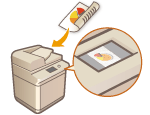 | Sie können gescannte Originale vor dem Senden/Speichern auf dem Vorschaubildschirm überprüfen. Sie können auch Seiten auf dem Vorschaubildschirm löschen, verschieben oder austauschen. |
1
Legen Sie das Dokument ein. Einlegen von Dokumenten
2
Drücken Sie <Scannen und Senden>. Bildschirm <Startseite>
3
Legen Sie den Empfänger in der Anzeige für Grundeigenschaften des Scannens fest. Fenster Grundlegende Scanfunktionen
4
Legen Sie die gewünschten Scaneinstellungen fest. Grundfunktionen zum Scannen von Originalen
5
Drücken Sie <Optionen>  <Vorschau>
<Vorschau>  <Schließen>.
<Schließen>.
 <Vorschau>
<Vorschau>  <Schließen>.
<Schließen>.6
Drücken Sie  .
.
 .
.Originale werden gescannt, und der Vorschaubildschirm wird angezeigt.
Drücken Sie <Abbrechen> oder 
 <Ja>, um den Scanvorgang abzubrechen.
<Ja>, um den Scanvorgang abzubrechen.

 <Ja>, um den Scanvorgang abzubrechen.
<Ja>, um den Scanvorgang abzubrechen. Wenn <[Start] wählen, um das nächste Original zu scannen.> angezeigt wird
Wenn <[Start] wählen, um das nächste Original zu scannen.> angezeigt wird
Legen Sie das nächste zu scannende Original ein, und drücken Sie  . Sobald der Scan aller Originale abgeschlossen ist, drücken Sie <Vorschau u.Send.>, um das Vorschaubild anzuzeigen.
. Sobald der Scan aller Originale abgeschlossen ist, drücken Sie <Vorschau u.Send.>, um das Vorschaubild anzuzeigen.
 . Sobald der Scan aller Originale abgeschlossen ist, drücken Sie <Vorschau u.Send.>, um das Vorschaubild anzuzeigen.
. Sobald der Scan aller Originale abgeschlossen ist, drücken Sie <Vorschau u.Send.>, um das Vorschaubild anzuzeigen.7
Prüfen Sie die gescannten Originale auf dem Vorschaubildschirm.
Bearbeiten Sie das gescannte Original auf dem Vorschaubildschirm, falls erforderlich.
 So löschen Sie eine Seite
So löschen Sie eine Seite
Sie können die aktuell im Vorschaubildschirm angezeigte Seite löschen.
1 | Drücken Sie <Seite löschen>. |
 So verschieben Sie eine Seite
So verschieben Sie eine Seite
Sie können eine Seite an das angegebene Ziel verschieben.
1 | Drücken Sie <Gescannte Daten bearbeiten>. |
2 | Drücken Sie <Seit.pos.verschieb.>. |
3 | Geben Sie die Seitenzahlen entsprechend <Seite verschieben> und <Hinter die Seite> ein. |
4 | Drücken Sie <OK>. |
 So ändern Sie den Speicherort von Seiten
So ändern Sie den Speicherort von Seiten
Sie können die Speicherorte der angegebenen Seiten ändern.
1 | Drücken Sie <Gescannte Daten bearbeiten>. |
2 | Drücken Sie <Seit.pos. umschlt.>. |
3 | Geben Sie die Seitenzahlen entsprechend <Zielseite A> und <Zielseite B> ein. |
4 | Drücken Sie <OK>. |
8
Drücken Sie <Senden starten>.
Der Sende-/Speichervorgang beginnt.